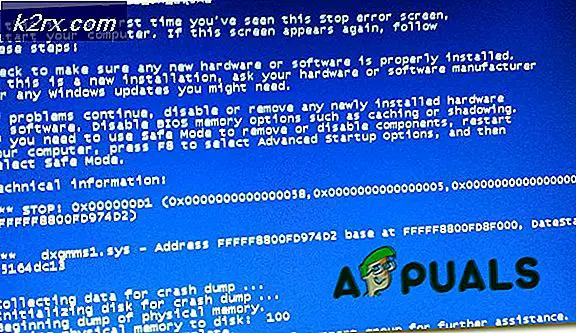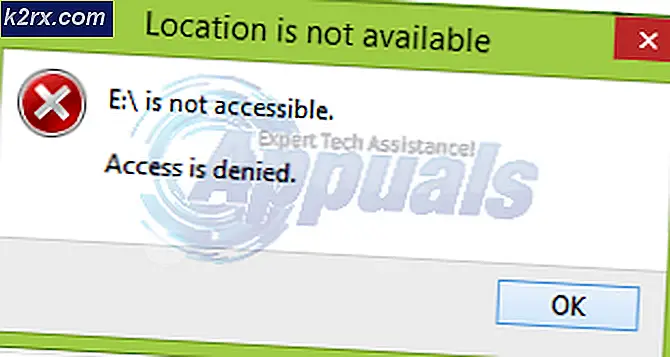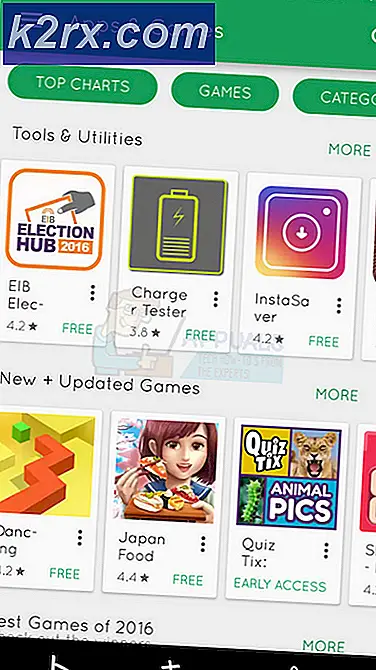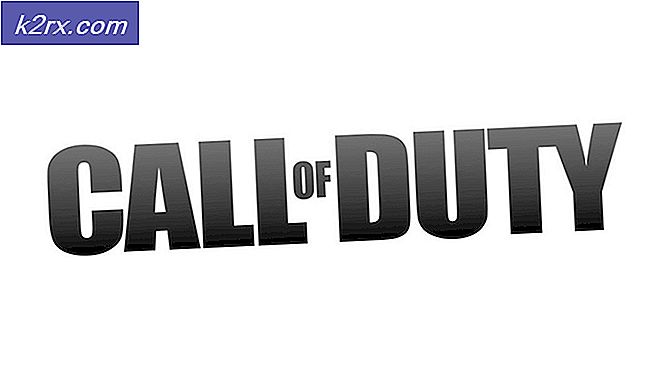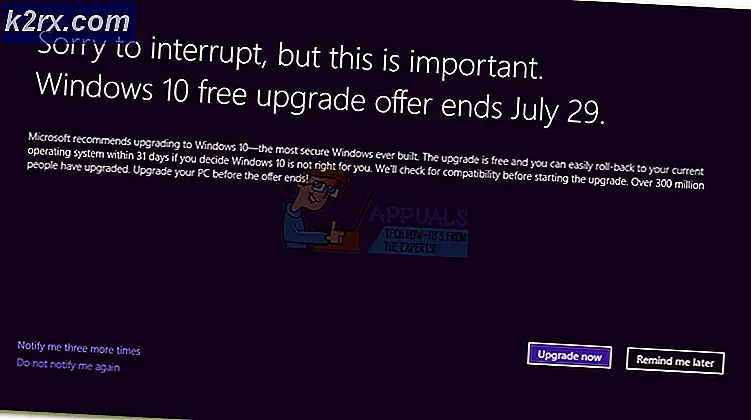Esu.exe คืออะไรและฉันควรลบออกหรือไม่
ผู้ใช้ Windows บางรายได้ติดต่อเราพร้อมคำถามหลังจากพบว่าไฟล์ esu.exe ใช้ทรัพยากรจำนวนมาก เนื่องจาก Esu Executable ดูเหมือนจะล็อกกระแสทรัพยากรอย่างต่อเนื่องแม้ในขณะที่ไม่ได้ใช้งาน ผู้ใช้จึงสงสัยว่าไฟล์นี้เป็นอันตรายต่ออุปกรณ์ของตนหรือมีความเสี่ยงด้านความปลอดภัย ไฟล์ esu.exe ส่วนใหญ่จะพบใน Windows 10 แต่มีบางอย่างเกิดขึ้นบน Windows 7 และแม้แต่ใน Windows Vista
Esu.exe คืออะไร?
หลังจากตรวจสอบไฟล์นี้ด้วยเครื่องมือต่างๆ และดูรายงานผู้ใช้ต่างๆ แล้ว ปรากฏว่าไฟล์ Esu.exe ของแท้ไม่เป็นอันตรายต่อคอมพิวเตอร์ Windows ของคุณ หากคุณกำลังจัดการกับไฟล์ที่ถูกต้อง Esu.exe เป็นส่วนประกอบซอฟต์แวร์ที่เป็นของ Garmin Express.
Garmin Express เป็นซอฟต์แวร์ที่เป็นกรรมสิทธิ์ซึ่งนำเสนอแก่ผู้บริโภคปลายทางเพื่อจัดการอุปกรณ์ Garmin GPS ฟังก์ชันหลักประกอบด้วยการอัปเดตแผนที่ของอุปกรณ์ การอัปโหลดกิจกรรมที่ติดตาม และการสื่อสารกับแอปที่เชื่อมต่ออื่นๆ เช่น Garmin Connect (ซอฟต์แวร์ที่เป็นกรรมสิทธิ์อื่นที่จัดเก็บ วิเคราะห์ และแชร์ข้อมูล GPS)
Esu.exe ปลอดภัยหรือไม่?
หากคุณกำลังมองหาหลักฐานที่แสดงว่าคุณกำลังจัดการกับไฟล์ปฏิบัติการของแท้ ให้มองหา ExpressTray.exe ในถาดระบบของคุณ ควรเริ่มต้นทันทีที่เปิดตัวโปรแกรมปฏิบัติการ Esu หลัก
โปรดทราบว่าแม้ว่าไฟล์ Esu.exe จริงจะไม่เป็นอันตรายและไม่เป็นภัยคุกคามด้านความปลอดภัย แต่ก็สามารถพูดได้เช่นเดียวกันสำหรับมัลแวร์ลอกเลียนแบบที่มีความสามารถในการปลอมตัว นั่นเป็นเหตุผลสำคัญที่ต้องใช้มาตรการป้องกันที่จำเป็นเพื่อให้แน่ใจว่าคุณจะไม่ต้องรับมือกับการละเมิดความปลอดภัย
โปรดทราบว่าแอปพลิเคชันมัลแวร์ส่วนใหญ่ที่ต้องทนต่อการทดสอบเวลานั้นได้รับการออกแบบให้มีความสามารถในการปิดบัง ซึ่งหมายความว่าสามารถมองเป็นส่วนหนึ่งของโปรแกรมปฏิบัติการที่เชื่อถือได้ (เช่น ไฟล์ Esu.exe) เพื่อหลีกเลี่ยงไม่ให้ถูกเรียกใช้ เครื่องสแกนความปลอดภัย
โชคดีที่มีหลายขั้นตอนที่คุณสามารถทำได้เพื่อให้แน่ใจว่าคุณจะไม่ต้องรับมือกับภัยคุกคามด้านความปลอดภัย
ของแถมที่ใหญ่ที่สุดคือถ้าคุณมีชุดโปรแกรม Garmin ติดตั้งอยู่หรือไม่ เนื่องจาก Esu.exe เป็นโปรแกรมปฏิบัติการที่สำคัญที่สุดของชุด GPS คุณจึงไม่มีเหตุผลที่จะมีมันในคอมพิวเตอร์ของคุณหากไม่ได้ติดตั้งชุดโปรแกรม Garmin
หากคุณไม่แน่ใจว่ามีชุดติดตั้งอยู่ในจุดใดจุดหนึ่งหรือไม่ มาดูตำแหน่งกัน โดยกด Ctrl + Shift + Esc เพื่อเปิดตัวจัดการงาน เมื่อเข้าไปข้างในแล้ว ให้เลือกแท็บกระบวนการและเลื่อนลงผ่านรายการกระบวนการที่ใช้งานอยู่จนกว่าคุณจะพบกระบวนการ Esu.exe เมื่อคุณเห็นแล้ว ให้คลิกขวาที่มันแล้วเลือก เปิดตำแหน่งไฟล์.
หากสถานที่แตกต่างจาก C:\Program Files (x86)\Garmin\Express SelfUpdater\โอกาสที่คุณกำลังเผชิญกับไวรัสที่ปลอมตัว โปรดทราบว่าคุณอาจพบมันในไดรฟ์อื่น แต่โครงสร้างต้องเหมือนกัน (Garmin\Express SelfUpdater\).
บันทึก: หากคุณพบไฟล์ปฏิบัติการในโฟลเดอร์ System32 เกือบจะชัดเจนว่าคุณกำลังจัดการกับมัลแวร์
บันทึก: คุณสามารถยืนยันการติดไวรัสได้โดยการอัปโหลดไฟล์ไปยังฐานข้อมูลไวรัส VirusTotal ที่คล้ายกับ Vault ขั้นตอนการดำเนินการนั้นง่ายมากและจะช่วยให้คุณสามารถยืนยันหรือยืนยันข้อสงสัยของคุณได้ เพียงเข้าไปที่ลิงค์นี้ (ที่นี่) อัปโหลดไฟล์ Esu.exe และรอให้การวิเคราะห์เสร็จสิ้น
หากการสอบสวนพบว่าคุณอาจกำลังเผชิญกับภัยคุกคามด้านความปลอดภัย ให้เลื่อนลงไปที่หัวข้อถัดไปเพื่อดูขั้นตอนในการกำจัดการติดไวรัส
ฉันควรลบภัยคุกคามด้านความปลอดภัยหรือไม่
หาก Esu.exe ไม่ได้อยู่ในตำแหน่งที่แท้จริงคุณควรติดตั้งเครื่องสแกนความปลอดภัยที่สามารถแก้ไขปัญหาได้ วิธีที่มีประสิทธิภาพมากที่สุดคือทำการสแกน Deep Malwarebytes ยูทิลิตี้นี้ฟรี เชื่อถือได้ และได้รับการอัปเดตเป็นประจำด้วยลายเซ็นไวรัสล่าสุด
ในกรณีที่คุณไม่คุ้นเคยกับ Malwarebytes คุณสามารถติดตามบทความนี้ (ที่นี่) เพื่อดาวน์โหลดและเรียนรู้วิธีใช้เครื่องสแกนความปลอดภัยเวอร์ชันฟรีเพื่อกำจัดการติดไวรัสของคุณ
หากการสแกนเสร็จสิ้นโดยไม่มีแฟล็กสีแดง แสดงว่าคุณได้ยกเว้นการติดไวรัสได้สำเร็จ และคุณสามารถดำเนินการลบไฟล์ Esu ออกจากคอมพิวเตอร์ของคุณได้อย่างปลอดภัย
วิธีการเอาออก Esu.exe?
หากคุณทำ Due Diligence และยืนยันว่าคุณไม่ได้จัดการกับไฟล์ Esu.exe ที่ติดไวรัส แต่คุณยังคงรู้สึกว่าจำเป็นต้องลบออกเนื่องจากจำนวนของทรัพยากรระบบที่ใช้ไป คุณสามารถทำตามขั้นตอนต่างๆ ได้หลายขั้นตอน เพื่อลบ (พร้อมกับชุด Garmin Express ทั้งหมด) ออกจากคอมพิวเตอร์ของคุณ
สิ่งที่คุณต้องทำในกรณีนี้คือถอนการติดตั้งชุดโปรแกรม Garmin ทั้งหมดตามอัตภาพ (โดยใช้ตัวช่วยสร้างโปรแกรมและคุณลักษณะ) ต่อไปนี้คือคำแนะนำโดยย่อเกี่ยวกับการใช้โปรแกรมและคุณลักษณะเพื่อถอนการติดตั้งชุดโปรแกรม Garmin:
- กด ปุ่ม Windows + R เพื่อเปิดไฟล์ วิ่ง กล่องโต้ตอบ ถัดไป พิมพ์ “appwiz.cpl” แล้วกด ป้อน เพื่อเปิด โปรแกรมและคุณสมบัติ หน้าต่าง.
- เมื่อคุณอยู่ใน โปรแกรมและไฟล์ หน้าต่าง เลื่อนลงไปตามรายการเพื่อติดตั้งแอปพลิเคชันและค้นหาชุด Garmin Express เมื่อคุณเห็นแล้ว ให้คลิกขวาที่มันแล้วคลิก click ถอนการติดตั้ง จากเมนูบริบทที่ปรากฏใหม่
- ในหน้าต่างถอนการติดตั้ง ให้ทำตามขั้นตอนบนหน้าจอเพื่อลบชุด Garmin Express ทั้งหมดออกจากคอมพิวเตอร์ของคุณ
- เมื่อดำเนินการเสร็จสิ้น ให้รีสตาร์ทคอมพิวเตอร์ ในลำดับการเริ่มต้นระบบครั้งถัดไป คุณจะไม่เห็นไฟล์ Esu.exe ที่ใช้ทรัพยากรระบบอีกต่อไป